?很多人还在使用ppt2010,不过你们知道在ppt2010中如何制作下雨效果动画吗?下文就为你们呈现了ppt2010制作下雨效果动画的具体流程介绍。?

?我们需要先启动ppt2010,右键单击选择设置背景格式选项,设置为渐变填充。?

?然后执行插入-形状命令,从中选择直线并绘制直线,调整执行的长度。?

?接着我们设置直线的形状轮廓为白色,采用同样的方法再次插入直线,并设置为渐变线。?

?再选择第一条直线,执行动画-添加动画命令,选择直线动画效果。?

?这时候我们调出动画窗格,调出计时对话框,设置期间为快速1秒,选择第二条渐变线,执行同样的步骤。?

?接下来调整路径的方向和长度,选择动画窗格中的两个动画,设置为从上一项开始。?

?最后我们选择两条直线,多次复制并调整他们的相对位置,设置重复为直到幻灯片末尾,播放查看动画效果。?

?根据上文讲解的ppt2010制作下雨效果动画的具体流程介绍,你们是不是都学会了呀!?
 天极下载
天极下载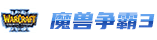
































































 腾讯电脑管家
腾讯电脑管家 火绒安全软件
火绒安全软件 向日葵远程控制
向日葵远程控制 91卫图助手
91卫图助手 2345看图王
2345看图王 快吧游戏盒
快吧游戏盒 源码编辑器
源码编辑器